
Kommt mein Smartphone mit einer bestimmten Videodatei klar? Kann ich ein Bild am PC einfach so öffnen? Und welches Format sollte ein Dokument haben, damit ein Kollege es öffnen und bearbeiten kann?
Diese und ähnliche Fragen tauchen immer dann auf, wenn Dateien abseits von dem Gerät zum Einsatz kommen, auf dem sie erstellt wurden. Um Kompatibilitätsprobleme zu verhindern, sollten Sie daher je nach Einsatzzweck das optimale Dateiformat wählen.
Wir sagen Ihnen, welches das ist und wie Sie eine Datei am besten umwandeln.
Microsoft Office 2021 Dauerlizenz bei Amazon anschauen
Dokumente: Gemeinsam bearbeiten oder nur ansehen?
Bei Textdokumenten stellt sich die Frage nach dem richtigen Dateiformat vor allem, wenn mehrere Anwender ein Dokument gemeinsam bearbeiten sollen. Zwar kommen die meisten Textverarbeitungen normalerweise mit den üblichen Formaten zurecht. Wenn aber unterschiedliche Betriebssysteme und Anwendungen aufeinandertreffen, kann es schon mal zu Inkompatibilitäten kommen.
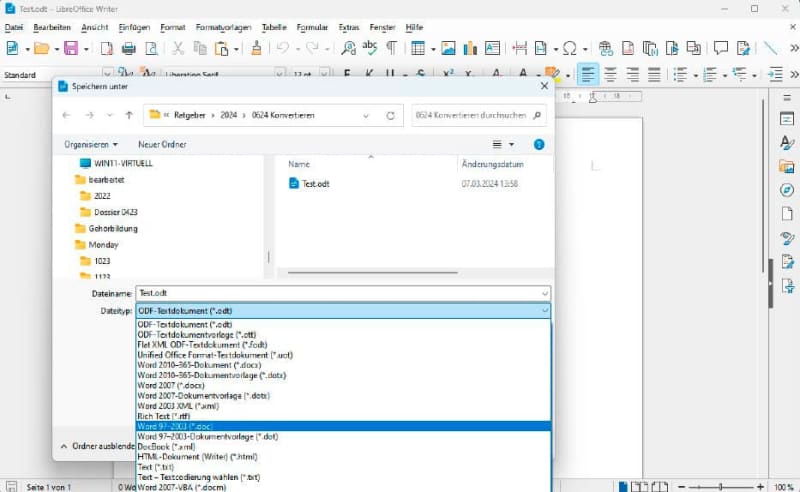
IDG
Besonders verbreitet bei Dokumenten aller Art sind die Officeformate aus dem Hause Microsoft, also DOC (bis 2003) oder DOCX bei Texten, die mit Word verfasst wurden, und XLS (bis 2007) beziehungsweise XLSX bei Tabellen aus Excel.
Nicht-Office-Nutzer müssen sich mit dem Windowseigenen Texteditor zufrieden geben, der jedoch nur unformatierte Texte als TXT-Datei ausgibt.
Geniale Gratis-PDF-Tools & -Cloud-Dienste ersetzen Acrobat & Reader DC
Mehr Funktionen bietet dagegen das integrierte Mini-Textverarbeitungsprogramm Wordpad, welches neben unformatierten TXT-Dokumenten auch formatierte Texte als RTF-Datei (Rich Text Format) ausgibt. RTF hat sich vor allem als Austauschformat zwischen verschiedenen Betriebssystemen bewährt.
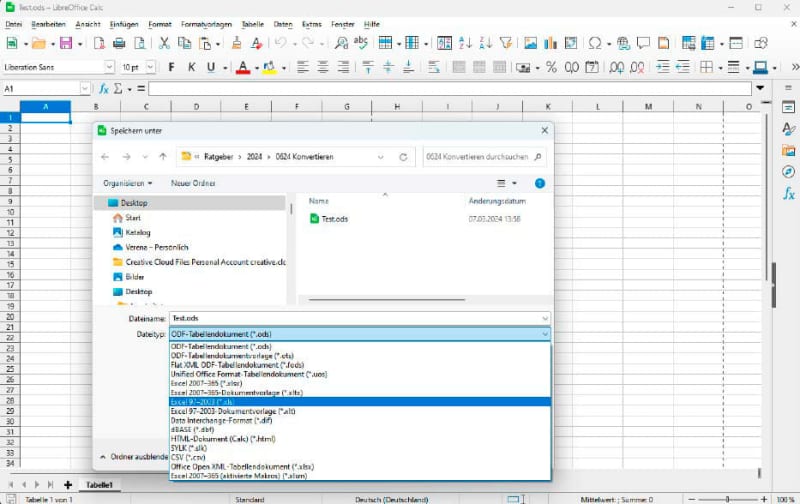
IDG
Noch einen gewaltigen Schritt weiter hinsichtlich des Funktionsumfangs gehen Open-Source-Officepakete. Diese frei erhältlichen Programme speichern Dateien in der Regel im Open-Document-Format (ODF) ab, einem quelloffenen Standard für Officedokumente.
So nutzt etwa Libre Office im Modul „Writer“ standardmäßig das ODF-Textdokumentformat ODT für Texte. Unter „Speichern unter“ finden Sie jedoch auch die Formate der verschiedenen Word-Versionen sowie RTF und TXT. Das Modul „Calc“ bietet Ihnen analog dazu neben dem standardmäßig genutzten ODF-Tabellenformat ODS auch die diversen Excel-Formate.
Zum Konvertieren müssen Sie also nur eine Datei öffnen und dann unter „Speichern unter“ das gewünschte Format auswählen.
Sollen Dokumente nicht von Dritten bearbeitet, sondern nur angesehen werden, empfiehlt sich die Umwandlung in eine PDF-Datei (Portable Document Format).
Beispielsweise macht dies der PDF24 Creator von PDF24 schnell und unkompliziert: Starten Sie nach der Installation die „PDF24 Toolbox“, und klicken Sie auf „PDF Creator öffnen“. Ziehen Sie das zu konvertierende Dokument in das Hauptfenster des Programms, und klicken Sie auf das Diskettensymbol, um die Qualität festzulegen und das PDF abzuspeichern.
Siehe auch: Die besten PDF-Editoren im Test (2023)
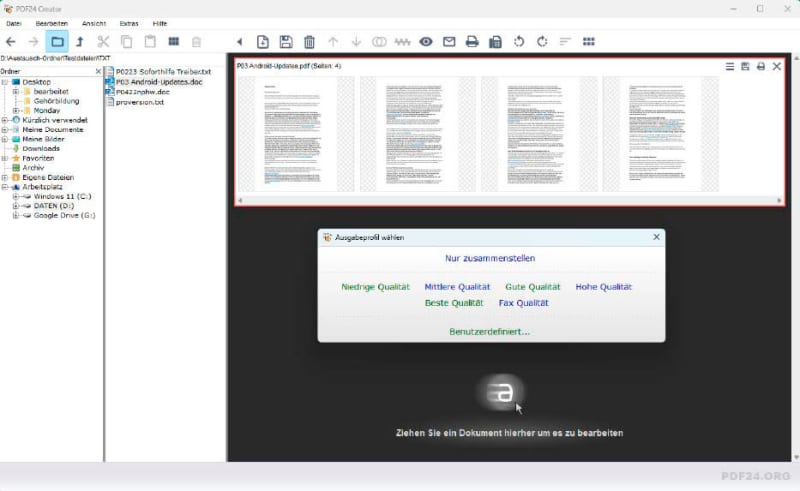
IDG
Fotos: Kompression und Dateigröße sind entscheidend
Die meisten Digitalkameras und Smartphones nehmen Fotos im JPG-Format auf, das seinen Namen von der Joint Photographic Experts Group hat, dem Gremium, das die Norm entwickelte und dessen Abkürzung JPEG synonym für JPG verwendet wird.
Die Besonderheit dabei ist, dass JPG-Dateien komprimiert sind und daher weniger Speicherplatz benötigen als unkomprimierte Dateiformate. Wie stark die Kompression ist, hängt vom jeweiligen Endgerät ab und lässt sich oft auch vom Anwender selbst in den Geräteeinstellungen bestimmen.
Lesetipp: 40 geniale Gratis-Tools für Bildbearbeitung
Wichtig ist jedoch zu wissen, dass sich die Stärke der Kompression auf die Bildqualität auswirkt und auch das Bearbeiten und anschließende Abspeichern einer JPG-Datei immer verlustbehaftet ist.
Möchten Sie also ein Bild möglichst ohne Verluste bearbeiten und abspeichern, sollten Sie in der Kamera – falls vorhanden – das verlustfreie RAW-Format einstellen, welches die unverarbeiteten und unkomprimierten Rohdaten aus der Kamera verwendet.
Der Nachteil davon: Die Dateien werden sehr groß, und das RAW-Format ist in der Regel proprietär, sodass Sie zum Bearbeiten und Abspeichern eine Spezialsoftware des Kameraherstellers oder eine professionelle Bildbearbeitung wie Adobe Lightroom benötigen.
Ein weiteres, sehr beliebtes Bildformat ist PNG (Portable Network Graphics). Im Gegensatz zu JPG kommt bei PNG eine verlustfreie Kompression zum Einsatz, wodurch die Dateien zwar größer als JPGs, aber deutlich kleiner als RAWs ausfallen.
Da PNG zudem keiner Patentbeschränkung unterliegt, haben Software-Entwickler keine Probleme damit, das Format in ihre Bildbearbeitungen und -betrachter zu integrieren. Bei JPG kommt es dagegen immer wieder zu Rechtsstreitigkeiten zwischen Patentinhabern und Firmen wegen angeblicher Patentverletzungen. Endverbraucher sind davon jedoch in der Regel nicht betroffen.
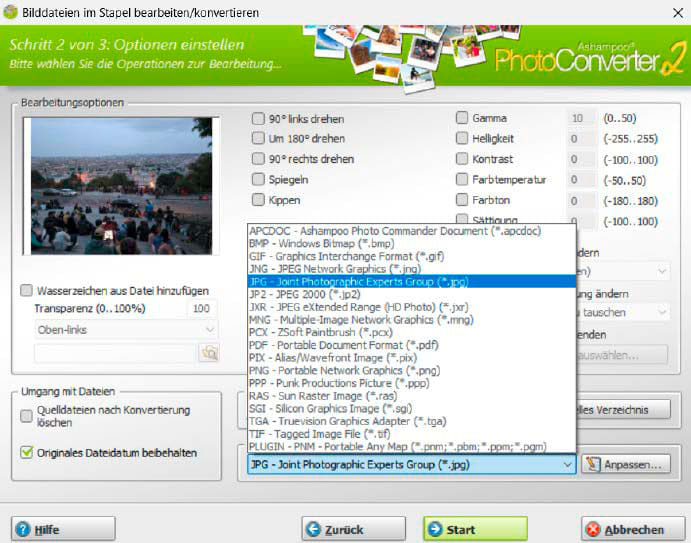
IDG
Doch egal, für welches Fotoformat Sie sich entscheiden: Sie müssen die Bilder meist danach noch umwandeln. Kommt etwa ein Foto aus der Kamera als RAW, und Sie bearbeiten es anschließend, sollten Sie es zum Verschicken oder für das Hochladen in ein Online-Album als JPG oder zumindest als PNG abspeichern, um die Dateigröße zu reduzieren.
Nervig: So konvertieren Sie Webp-Bilddateien in JPG oder PNG
Ein Programm, mit dem Sie das besonders einfach machen können, ist Ashampoo Photo Converter 2.
Die Software wandelt Ihre Fotos in drei Schritten um:
- Laden Sie zuerst die gewünschten Bilder über die Schaltfläche „Dateien hinzufügen“ oder „Verzeichnisse hinzufügen“ in den Konverter.
- In der anschließend angezeigten Liste können Sie Vorschaubilder einblenden lassen oder die reine Textansicht wählen. Klicken Sie auf „Weiter“, und wählen Sie im zweiten Schritt das Ausgabeformat. Optional können Sie die Bilder an dieser Stelle auch bearbeiten und ein Wasserzeichen hinzufügen.
- Mit „Start“ beginnen Sie als dritten Schritt die Konvertierung. Die Bilder landen danach in dem von Ihnen eingestellten Ausgabeordner.
Videos: Kompatibilität hängt vom Format ab
Was JPG für Fotos ist, ist MP4 bei Videos: Die meisten Smartphones nehmen Clips im MP4-Format auf, zudem kommen die meisten Abspielgeräte mit MP4 klar. MP4-Dateien können dabei mehrere Audio- und Videospuren inklusive Untertitel enthalten, weshalb sie sehr universell einsetzbar sind.
Eine Alternative zu MP4 ist AVI (Audio Video Interleave) von Microsoft. Auch dieses Dateiformat wird von vielen Abspielgeräten unterstützt, jedoch kann es keine Untertitel, Menüs oder Kapitel enthalten. Zudem haben Playerprogramme Probleme damit, automatisch das richtige Seitenverhältnis bei der Widergabe zu wählen, da AVI keinen standardisierten Weg kennt, um das Seitenverhältnis zu speichern.
Ein weiteres beliebtes Videocontainerformat ist MOV. Es stammt aus dem Hause Apple und wurde für dessen Quicktime-Player entwickelt. Wie MP4- werden auch MOV-Dateien mit dem MPEG-4-Codec kodiert, sie sind jedoch größer und qualitativ hochwertiger, was die Auflösung angeht.
Als proprietäres Format eignet sich MOV besonders für die Bearbeitung der entsprechenden Dateien an einem Apple-Rechner, andere Abspielgeräte können damit Probleme haben.
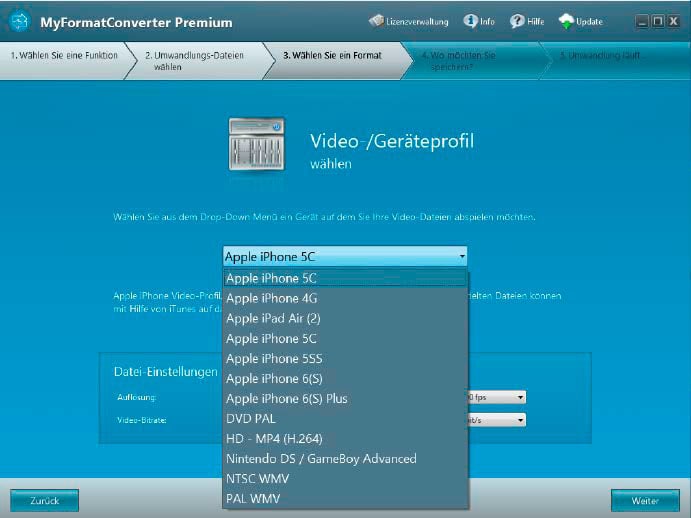
IDG
Haben Sie ein Video, mit dem Ihr bevorzugtes Abspielgerät nicht umgehen kann, hängt dies meist mit einem fehlenden Codec zusammen. Bringt jedoch auch die Installation eines zusätzlichen Codec-Packs nichts, bleibt Ihnen nur der Ausweg, das Video in ein anderes Format umzuwandeln.
Hier bietet sich etwa der Engelmann My Format Converter Premium an, der neben Videos auch Fotos und Musik konvertiert. Wir konzentrieren uns an dieser Stelle jedoch auf die Videokonvertierung. Infos zur Musikumwandlung lesen Sie im nachfolgenden Abschnitt „Musik: Kompression vs. Wiedergabequalität“ auf dieser Seite.
Klicken Sie für das Konvertieren eines Videos im Hauptfenster des My Format Converters Premium auf die Schaltfläche „Video umwandeln“, und laden Sie das Video anschließend über „Dateien hinzufügen“ in das Programm.
Klicken Sie auf „Weiter“, und wählen Sie im nächsten Fenster das gewünschte Ausgabegerät beziehungsweise -format, etwa ein Apple iPhone oder PAL WMV.
Sie können hier ferner die Auflösung, die Bitrate für Video und Audio sowie die Framerate anpassen. Klicken Sie wieder auf „Weiter“ und bestimmen Sie den Ausgabeordner. Mit einem Klick auf „Umwandlung starten“ beginnen Sie die Konvertierung.
Musik: Kompression vs. Wiedergabequalität
Auch bei Musikdateien gibt es ein besonders weit verbreitetes Format, mit dem die meisten Abspielgeräte zurechtkommen: MP3, genauer gesagt MPEG-1 beziehungsweise MPEG-2 Audiolayer III.
Dieser mittlerweile frei verfügbare Kompressionsstandard für Audiodateien – die letzten Patente sind 2017 abgelaufen – wurde maßgeblich in Deutschland entwickelt und arbeitet mit Bitraten von 96 bis 320 KBit/s. Zum Vergleich: Die Bitrate einer Audio-CD beträgt 1411 KBit/s.
MP3-Dateien lassen sich auch um Zusatzinfos wie Titel, Interpret oder Genre ergänzen. Diese Metadaten werden dann als so genannte ID3-Tags je nach verwendeter ID3-Version an den Anfang oder das Ende der MP3-Datei angehängt und vom Abspielgerät ausgelesen.
Eine frei nutzbare Alternative zu MP3 ist OGG, welches eigentlich ein Containerformat für diverse Multimediadateien ist, also auch Video und Text. OGG-Dateien nutzen zur Komprimierung die Audiocodecs Vorbis oder Flac, wobei Letzteres verlustfrei arbeitet und auch ID3-Tags zulässt.
Der Vorteil von OGG: Die Dateien lassen sich ohne Anpassung live streamen.
Ein unkomprimiertes Audioformat, das vor allem wegen seiner hohen Audioqualität beliebt ist, ist WAV (Waveform Audio File Format), welches von Microsoft und IBM entwickelt wurde. WAV ist vor allem dann zu empfehlen, wenn Sie Musikdateien bearbeiten möchten, da es Audiodateien mit verschiedenen Abtastraten und Bitraten abspeichern kann. Der Nachteil von WAV: Die Dateien sind sehr groß, außerdem unterstützt WAV keine ID3-Tags.
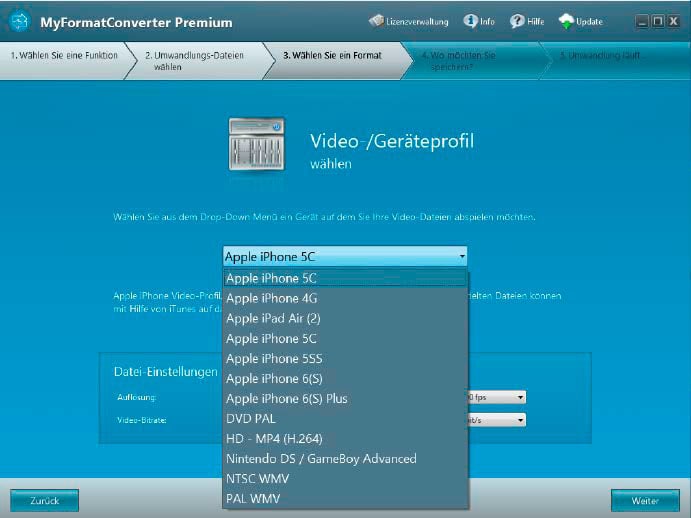
IDG
Doch egal, für welches Musikformat Sie sich entscheiden, ob Sie einfach nur Ihre CDs ins MP3-Format bringen oder WAV-Dateien zum Bearbeiten erstellen möchten: Mit dem zuvor vorgestellten My Format Converter Premium ist dies möglich.
Wählen Sie dazu in der Hauptansicht die Option „Audio umwandeln“ und dann „CD auslesen“ zum Rippen einer CD. Navigieren Sie zu Ihrem Laufwerk mit der eingelegten Scheibe, und bestätigen Sie mit „OK“. Nachdem das Programm die CD eingelesen hat, klicken Sie auf „Weiter“ und wählen das Ausgabeformat, also etwa MP3.
Bestimmen Sie im nächsten Schritt den Speicherort, und starten Sie dann die Umwandlung. Möchten Sie eine Datei in ein anderes Format umwandeln, wählen Sie zu Beginn statt „CD auslesen“ die Option „Dateien hinzufügen“ oder „Verzeichnis hinzufügen“ und laden die Dateien beziehungsweise das Verzeichnis in das Programm. Die nächsten Schritte sind wieder analog zum Rippen einer CD.
Fazit: Mit dem richtigen Tool ist Konvertieren kein Problem
Bei Kompatibilitätsproblemen ist es kein Hexenwerk, eine Datei in ein anderes Format zu bringen. Und auch aus anderen Gründen lassen sich Fotos, Videos, Musikdateien und Dokumente ganz einfach umwandeln. Die entsprechenden Programme sind einfach zu bedienen und oft sogar kostenlos erhältlich.


